ReiBoot - Logiciel de réparation de système iOS gratuit
Réparer 150+ problèmes iOS & Mettre à jour/Enlever iOS 26 sans perte de données
ReiBoot - Outil de réparation iOS
Réparer 150+ problèmes iOS & Mettre à jour/Enlever iOS 26 sans perte de données
Si vous venez de recevoir vos nouveaux AirPods et que vous souhaitez franchir la barrière de la langue, vous êtes au bon endroit. La dernière fonctionnalité d'Apple vous permet de activer la traduction en direct des AirPods 3 et de comprendre les conversations en temps réel, sans avoir besoin d'un traducteur ! Dans ce guide, nous vous expliquerons Comment utiliser/Activer la traduction en direct des AirPods 3 étape par étape. Que vous voyagiez, discutiez avec des amis internationaux ou soyez simplement curieux de cette fonctionnalité, ce guide vous aidera à la configurer facilement et à commencer à traduire instantanément les langues avec vos AirPods 3. Commençons et rendons la communication plus fluide que jamais !

La traduction en direct des AirPods 3 est une fonctionnalité avancée qui permet à vos AirPods de fonctionner comme un traducteur de langue en temps réel. Elle fonctionne via l'application Translate et utilise Siri ainsi que le système intelligent d'Apple pour convertir instantanément les paroles d'une langue à une autre.
En termes simples, lorsqu'une personne parle une langue différente, votre iPhone ou iPad traite ses mots et diffuse la version traduite directement dans vos AirPods. Cette fonctionnalité rend les conversations plus fluides sans avoir à ouvrir votre téléphone ou taper quoi que ce soit.
Que vous voyagiez, assistiez à des réunions internationales ou parliez avec quelqu'un qui utilise une autre langue, la traduction AirPods Pro 3 peut vous aider à communiquer facilement. La fonctionnalité de traduction en direct des AirPods Pro 3 prend en charge plusieurs langues et s'améliore constamment avec les nouvelles mises à jour logicielles. C'est un outil simple mais puissant qui brise les barrières linguistiques et facilite la communication mondiale.
Voyager à l'étranger peut être excitant, mais les barrières linguistiques rendent souvent la communication difficile. Avec la traduction en direct des AirPods Pro 3, Apple a rendu plus facile la conversation avec des personnes parlant d'autres langues sans avoir à vérifier constamment votre téléphone. Cette fonctionnalité utilise le système d'intelligence d'Apple pour traduire les paroles en temps réel directement via vos AirPods. Voici comment la configurer et l'utiliser correctement pendant vos voyages.
Pour utiliser la traduction en direct des AirPods Pro 3, votre iPhone doit fonctionner sous iOS 18 ou une version ultérieure avec Apple Intelligence activé. La fonctionnalité fonctionne actuellement sur AirPods Pro 3, AirPods Pro 2 et AirPods 4 avec réduction active du bruit. Assurez-vous que vos AirPods sont appairés et disposent du dernier firmware. La traduction en direct n'est pas disponible dans toutes les régions ; par exemple, Apple a confirmé qu'elle n'est pas encore proposée dans l'Union européenne en raison de restrictions réglementaires.
Au lancement, la fonctionnalité prend en charge plusieurs langues, notamment l'anglais, le français, l'allemand, le portugais et l'espagnol. Apple prévoit d'étendre cette liste au fil du temps pour inclure des langues telles que l'italien, le japonais, le coréen et le chinois.
L'utilisation de la traduction en direct des AirPods Pro 3 peut complètement changer votre manière de communiquer en voyage. Elle vous permet d'avoir de vraies conversations dans différentes langues sans avoir à saisir constamment votre téléphone. Avant de commencer, assurez-vous que votre iPhone fonctionne avec la dernière version d'iOS et que Apple Intelligence est activé. Une fois cela fait, suivez attentivement les étapes ci-dessous pour commencer à utiliser la traduction en direct correctement.
Étape 1 : Télécharger les langues Avant d'utiliser la traduction en direct, vous devez télécharger les modèles de langues souhaités. Cela garantit que tout le traitement de la traduction se fait directement sur votre iPhone, gardant votre conversation privée et sécurisée.
Allez dans l'application Réglages sur votre iPhone, touchez le nom de vos AirPods, puis ouvrez la section Traduction . Sous « Langues », sélectionnez les langues que vous souhaitez télécharger — une pour la personne à qui vous parlez et une pour vous-même. Une fois téléchargées, votre iPhone peut traduire instantanément les conversations, même sans connexion Internet.

Étape 2 : Connectez vos AirPods Mettez vos AirPods Pro 3 dans vos oreilles et connectez-les à votre iPhone. Vous pouvez confirmer la connexion via les réglages Bluetooth ou via la fenêtre contextuelle automatique sur l'écran de votre iPhone. Si Apple Intelligence n'est pas encore activé, activez-le depuis les réglages de votre iPhone avant de continuer.
Étape 3 : Ouvrir l'application Translate Après avoir connecté vos AirPods, ouvrez l'application Translate sur votre iPhone. En bas de l'écran, touchez l'onglet Live pour entrer en mode traduction en temps réel. Ici, sélectionnez la langue que l'autre personne va parler et la langue dans laquelle vous souhaitez que vos AirPods traduisent. Cette étape garantit que vos AirPods et votre iPhone sont prêts pour une communication bidirectionnelle fluide.

Étape 4 : Commencer la traduction en direct Plusieurs façons de commencer la traduction en direct existent. Vous pouvez ouvrir l'application Translate, toucher Live, puis sélectionner Démarrer la traduction. Alternativement, vous pouvez la démarrer en mains libres ou avec des raccourcis :
Étape 5 : Écouter la traduction Une fois la fonction activée, écoutez simplement l'autre personne parler. Vos AirPods traduiront automatiquement ses paroles dans la langue choisie et les diffuseront dans vos oreilles. Si vous êtes dans un endroit bruyant ou animé, vous pouvez améliorer la précision de la traduction en rapprochant votre iPhone de la personne qui parle. Cela permet aux microphones de l'iPhone d'aider vos AirPods à capter un son plus clair pour une traduction plus précise.
Si vous avez récemment mis à jour votre iPhone vers iOS 26 et que certaines fonctionnalités — comme la traduction en direct — ne fonctionnent pas encore parfaitement, ne vous inquiétez pas. Beaucoup d'utilisateurs préfèrent revenir à iOS 18, plus stable et compatible avec la plupart des applications. La bonne nouvelle est que vous pouvez effectuer un downgrade en toute sécurité sans perdre vos données personnelles. La méthode la plus simple et fiable consiste à utiliser Tenorshare ReiBoot, un outil fiable de réparation et de downgrade du système iOS.
ReiBoot est conçu pour les débutants comme pour les utilisateurs avancés qui souhaitent une solution simple en un clic pour réparer les problèmes iOS ou changer de version. Il prend en charge tous les principaux modèles d'iPhone et d'iPad et fonctionne parfaitement avec les versions bêta et publiques d'iOS.
Tout d'abord, rendez-vous sur le site officiel de Tenorshare et téléchargez ReiBoot sur votre ordinateur. Il est disponible pour Windows et macOS. Une fois téléchargé, installez le programme et lancez-le.
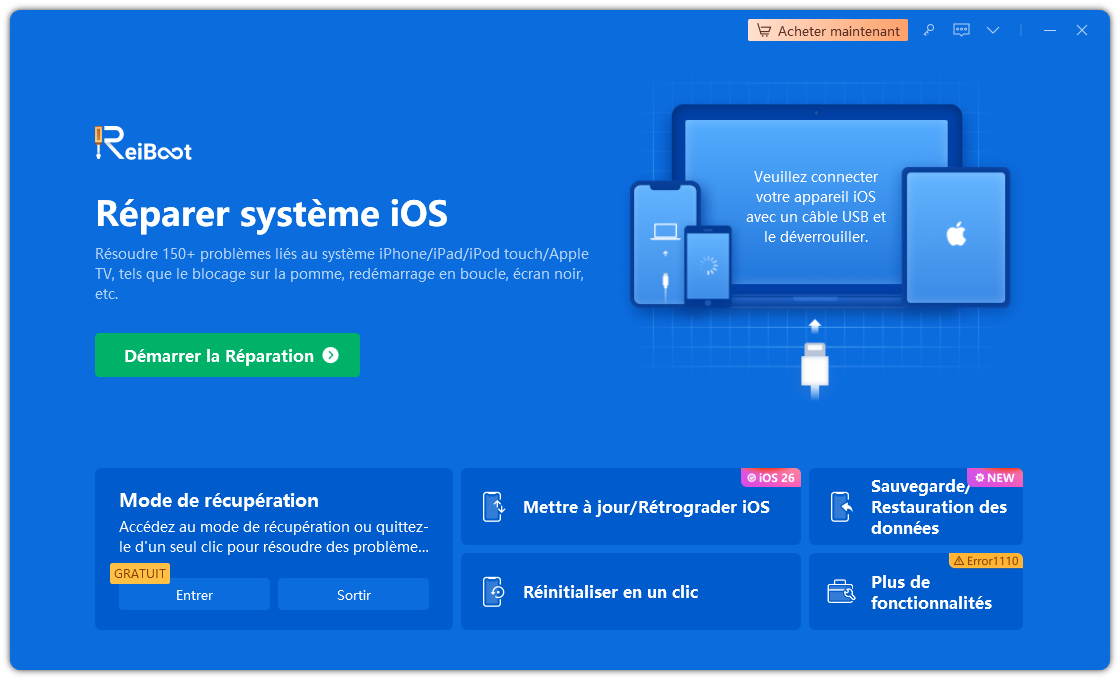
Utilisez un câble Lightning pour connecter votre iPhone ou iPad à votre PC. Lorsque cela vous est demandé, touchez Faire confiance à cet ordinateur sur votre appareil pour établir une connexion sécurisée.
Depuis l'interface principale de ReiBoot, cliquez sur Mise à niveau/Dégradation iOS. Cette option vous permet de passer d'une version iOS à une autre sans perdre vos photos, messages ou réglages existants.

Vous verrez alors deux options, Mise à niveau et Dégradation. Choisissez Dégradation pour commencer la restauration d'iOS 26 vers iOS 18.

ReiBoot détectera automatiquement la dernière version stable d'iOS 18 adaptée à votre appareil. Cliquez sur Télécharger pour que l'outil récupère le bon paquet. Contrairement aux méthodes manuelles, vous n'avez pas besoin de trouver ou d'installer un fichier IPSW vous-même, ReiBoot s'occupe de tout en arrière-plan.
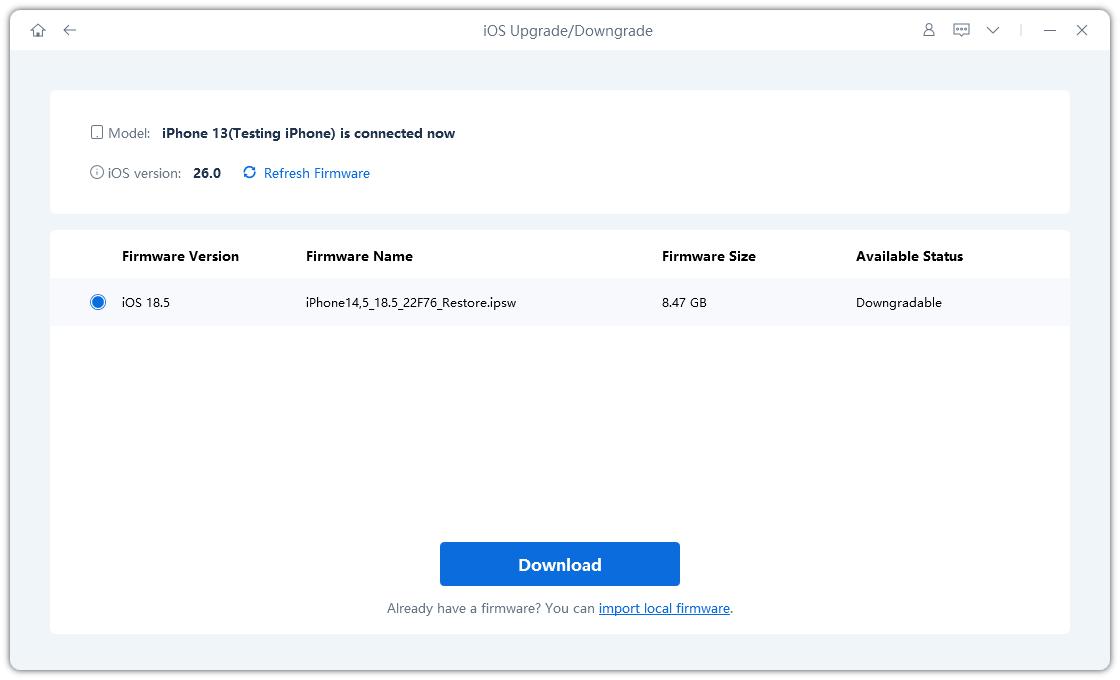
Une fois le téléchargement du firmware terminé, touchez Démarrer le downgrade. ReiBoot commencera à désinstaller iOS 26 et installer la version iOS 18. Ce processus peut prendre plusieurs minutes, alors assurez-vous que votre appareil reste connecté pendant toute la durée.

Après l'installation terminée, ReiBoot redémarrera automatiquement votre appareil. Vous verrez l'écran de bienvenue familier d'iOS 18 sans aucune perte de données. Enfin, cliquez sur Terminé sur votre ordinateur pour finaliser le processus.
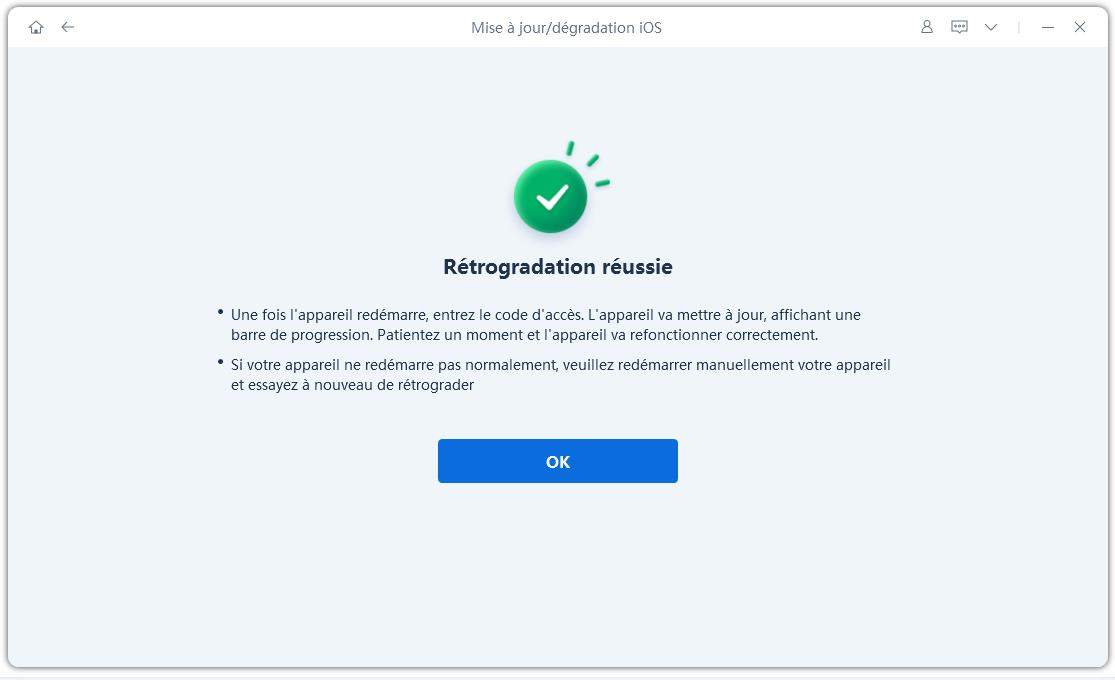
Maîtriser comment utiliser ou activer la traduction en direct des AirPods 3 peut vraiment rendre votre expérience de voyage et de communication sans effort. Que vous discutiez avec des locaux, exploriez une nouvelle ville ou appreniez une nouvelle langue, cette fonctionnalité transforme vos AirPods en votre traducteur personnel — rapide, privé et précis. Cependant, si votre iPhone fonctionne sous iOS 26 et que la fonctionnalité ne marche pas aussi bien qu'avant, il pourrait être temps de revenir à iOS 18 pour une meilleure stabilité. La méthode la plus sûre et la plus simple pour cela est d'utiliser Tenorshare ReiBoot, qui vous permet de downgrader les versions iOS sans perdre aucune donnée.
Pour activer Siri, portez vos AirPods et dites simplement « Hey Siri ». Vous pouvez aussi appuyer longuement sur la tige d'un AirPod jusqu'à entendre un son. Assurez-vous que Siri est activé dans Réglages → Siri et Recherche sur votre iPhone pour un accès fluide.
Portez vos AirPods et appuyez sur le capteur de pression de la tige jusqu'à entendre un petit son — cela signifie que la réduction de bruit est activée. Vous pouvez aussi aller dans Réglages → AirPods → Contrôle du bruit et sélectionner la réduction de bruit manuellement.
Ouvrez l'application Localiser sur votre iPhone et sélectionnez vos AirPods dans la liste des appareils. Leur dernière position connue apparaîtra sur la carte, et vous pouvez toucher Émettre un son pour les localiser s'ils sont à proximité.
Oui, Siri peut facilement contrôler cette fonctionnalité. Dites simplement « Hey Siri, active la réduction de bruit » ou « Passe en mode Transparence », et il ajustera les réglages instantanément sans que vous ayez à toucher les AirPods.

Tenorshare ReiBoot -Résoudre les problèmes iOS
puis rédigez votre avis
Par Chloé Blanchet
2025-12-10 / Astuces iPhone